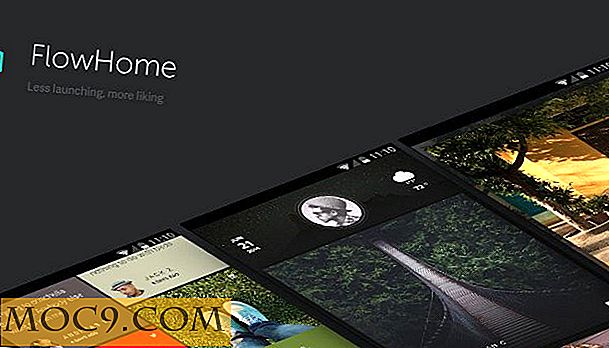Dual Boot OS X Yosemite og Mavericks på Mac
Hvis du er en Mac-eier, er det en god sjanse at du er glad for å prøve ut utviklerforhåndsvisning av OS X 10.10 Yosemite, som Apple kunngjorde en liten stund tilbake på WWDC 2014. Men mange mennesker vil ikke overskrive deres nåværende oppsett, og foretrekker å installere den uferdige bygningen separat. I dag skal vi vise deg hvordan du kan starte OS X Yosemite og Mavericks på Mac-en.

Gjør seg klar
Denne veiledningen kan brukes til å installere og kjøre OS X 10.10 sammen med 10, 9 Mavericks, 10, 8 Mountain Lion, 10.7 Lion eller 10.6 Snow Leopard, forutsatt at Macen din støtter OS X Yosemite.
Du trenger også Yosemite Developer Preview-filen, som du kan laste ned ved å logge på Apple Developer-kontoen din og opprette en nedlastingskode. Når filen begynner å laste ned, vises den i Launchpad. Denne filen er 5, 09 GB stor, så det kan ta litt tid å laste ned.
I tillegg kreves minst 15 GB ledig diskplass for å installere Yosemite. Vi oppfordrer deg også til å sikkerhetskopiere viktige data. Mens vi ikke forventer noe å gå galt, er det bedre å være trygg enn beklager.
Opprette en OS X Yosemite Partisjon
Først av alt, må vi opprette en separat partisjon for Yosemite. Å gjøre dette:
1. Åpne Diskverktøy, enten ved å søke etter Spotlight eller ved å navigere til "Programmer -> Verktøy -> Diskverktøy".

2. Velg din primære harddisk fra venstre rute i Diskverktøy. Som standard blir dette kalt "Apple HDD XXXXXXXX."

3. I fanen Partisjon klikker du på "Plus" -ikonet før du velger et passende navn for den nye partisjonen.

4. Skriv inn en størrelse for den nye partisjonen. Vi anbefaler at størrelsen er minst 15 GB plass, men det er alltid bedre å ordne for mer.
5. Hit "Apply" for å fullføre opprettelsen av partisjonen. Du er nå klar til å fortsette å installere OS X Yosemite.
Installere OS X 10.10 Yosemite på en ny partisjon
1. Kjør OS X Yosemite installasjonsfilen. Som standard vil dette bli plassert i mappen "/ Application". Alternativt kan du starte den fra Launchpad. Dobbeltklikk filen for å starte den.

2. Fortsett gjennom å godta avtalene. Når du velger destinasjonsstedet, velger du den nye partisjonen du opprettet i trinnene ovenfor.



Det er det. Vent nå på installatøren for å starte Macingen på nytt og la den fullføre installasjonsprosessen. Følg oppsettprosessen som vist på skjermen. Når alt er gjort, blir du presentert med det nye OS X 10.10-skrivebordet: Du kan nå begynne å utforske alle de nye funksjonene og design estetikken til din glede.
Dual Booting Yosemite
Hvis alt går bra, har du både Yosemite og ditt vanlige OS installert. Nå, for å starte opp, når systemet er slått på, holder du nede Alternativ- tasten når du hører Mac-oppstartsklippen. På skjermen som vises, velg ønsket partisjonsvolum for å starte opp.
Slik fjerner du Yosemite (for senere)
Hvis du senere bestemmer deg for at Yosemite ikke er for deg, eller du vil ha ekstra plass tilbake, kan du bare åpne Diskverktøy i Mavericks eller et annet OS, velge Yosemite-partisjonen du opprettet, og klikk på "Minus" -ikonet. Hvis du gjør det, vil du endre størrelsen på den forrige partisjonen tilbake til det opprinnelige rommet.
Har denne veiledningen jobbet for deg? Hvordan likte du OS X 10.10 Yosemite? Husk å fortelle oss i kommentarene nedenfor.